win10 锁屏界面的windows聚焦失灵了,锁屏成单色无图案。求解?
Posted
tags:
篇首语:本文由小常识网(cha138.com)小编为大家整理,主要介绍了win10 锁屏界面的windows聚焦失灵了,锁屏成单色无图案。求解?相关的知识,希望对你有一定的参考价值。
原先还是能运行的,为了提取锁屏自动更新的美图,在网上找了下面的帖子,谁知道操作之后。现在不仅不会自动更新,而且放进去的照片JPG格式也不会显示。http://www.win7999.com/news/139221545.html
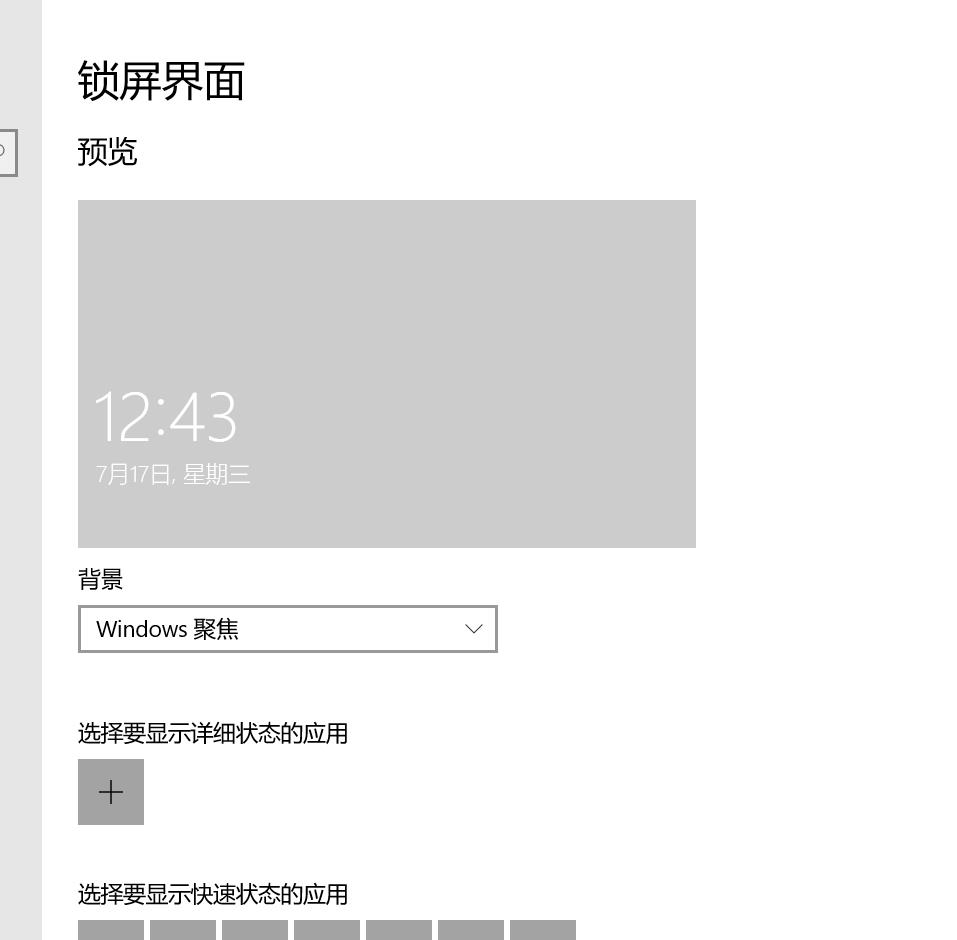
如果使用的是本地帐户,那么就切换为Microsoft帐户登录系统如果网络连接显示正常,但是却无法上网,请重置Winsock目录修复网络。
重新开启Windows聚焦
进入设置 - 个性化 - 锁屏界面先把背景设置为“图片或幻灯片放映确定后再重新设置为“Windows聚焦”。
在“轻松使用”中关闭动画、透明、背景
进入设置 - 轻松使用 -显示,把在Windows中播放动画、显示透明度、显示桌面背景图像三项先关掉。看“Windows聚焦”能否恢复正常,待正常后再重新开启这三项。
在组策略中先关闭再开启显示锁屏
在组策略中先把不显示锁屏设置为已启用确定后再修改为未配置确定。 参考技术A 微软官方顾问给的答复 亲测 有效!
您好,欢迎询问 Microsoft Community,很高兴为您提供技术支持。
关于 “Windows 聚焦故障” 的问题,请您尝试以下方法。
1. 通过 “设置”>“个性化”>“锁屏界面” 先将锁屏选项调整为图片。
2. 点击此电脑,定位至 C:\用户\用户名文件夹\AppData\Local\Packages\Microsoft.Windows.ContentDeliveryManager_cw5n1h2txyewy\Settings,删除 roaming.lock 和 settings.dat 文件。
3. 重新将锁屏界面调整为 Windows 聚焦,锁屏后放置设备一段时间,看一下能否正常显示。
win10怎么设置登录界面的照片
方法和步骤:
1,进入系统点击开始菜单打开电脑设置。
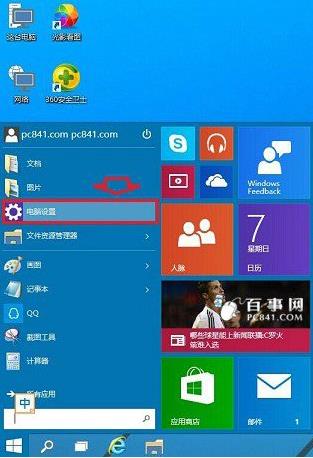
2,进入“设置-》锁屏界面”后,打开“在登录屏幕上显示锁屏界面背景图片”,更改背景图片即可。
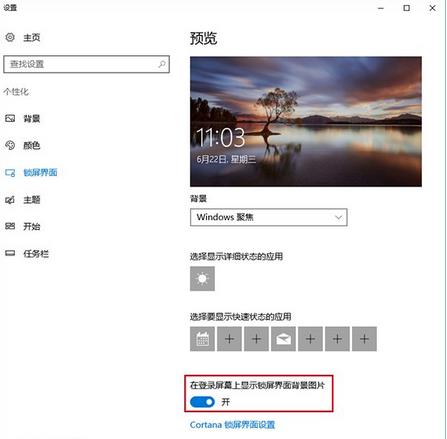
首先下载PowerShell程序文件。
下载后解压得到Login.ps1文件,把它复制到桌面中,再准备好一张你想更换的图片也放到桌面,假设这张图片名为img102.jpg(注意系统默认没有显示文件后缀名)。
右键单击Login.ps1文件,选择“编辑”,系统会自动用PowerShell ISE打开,如下图所示。这里面我们只需要修改第三行,把其中的文件名修改为自己准备好的图片文件名即可。编辑好后,保存。
右键单击Login.ps1文件,选择“使用PowerShell运行”,此时会弹出PS运行窗口,稍等片刻窗口消失后就会在桌面生成我们想要的Windows.UI.Logon_new.pri文件,把它重命名为Windows.UI.Logon.pri。
2、 替换Windows.UI.Logon.pri文件
系统文件我们无法直接替换,需要取得相关文件的管理员权限,方法:
首先下载安装软媒魔方,打开魔方中的“设置大师”,如下图所示。在右键菜单——添加右键菜单项目中勾选“管理员取得所有权”,点击“应用”。
然后打开C:WindowsSystemResources目录,右键单击Windows.UI.Logon文件夹,选择“管理员取得所有权”。等待CMD窗口一闪而过,这时候我们就可以对Windows.UI.Logon中的文件进行操作了。
进入Windows.UI.Logon目录,先在原文件名后面添加.Backup后缀以作备份,然后把自己生成的Windows.UI.Logon.pri文件复制到其中。这期间如果提示需要权限,统统点击“继续”。
以上是关于win10 锁屏界面的windows聚焦失灵了,锁屏成单色无图案。求解?的主要内容,如果未能解决你的问题,请参考以下文章